كيفية عمل نسخة احتياطية من جهات الاتصال على ايفون 7
في العصر الرقمي الحالي، أصبحت اتصالات الهاتف المحمول جزءًا لا غنى عنه في حياتنا اليومية. سواء كانت معلومات الاتصال الخاصة بالأقارب والأصدقاء أو جهات اتصال العمل المهمة، فقد تسبب إزعاجًا بمجرد فقدانها. لذلك، من المهم بشكل خاص عمل نسخة احتياطية من دفتر العناوين الخاص بك بانتظام. ستقدم هذه المقالة بالتفصيل كيفية عمل نسخة احتياطية من جهات الاتصال على هاتف Apple iPhone 7، وتوفير طرق متعددة للمستخدمين للاختيار من بينها.
1. لماذا يجب عليك عمل نسخة احتياطية من دفتر العناوين الخاص بك؟
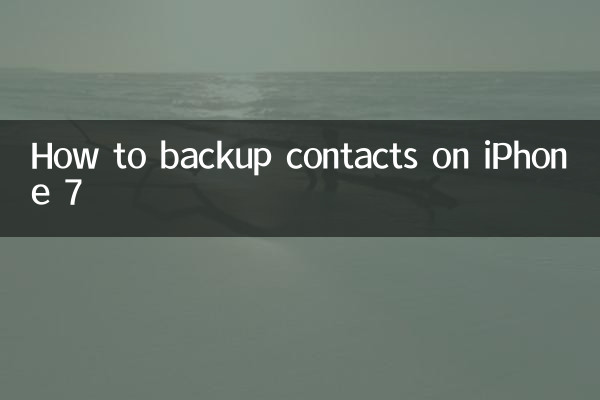
يحتوي دفتر العناوين على العديد من معلومات الاتصال المهمة. بمجرد فقدان الهاتف أو تلفه أو تعطل النظام، قد يتم فقدان البيانات. النسخ الاحتياطي لدفتر العناوين الخاص بك يحافظ على بياناتك آمنة ويمكن استعادتها بسرعة عند الحاجة. فيما يلي العديد من طرق النسخ الاحتياطي الشائعة ومزاياها وعيوبها:
| طريقة النسخ الاحتياطي | المزايا | العيوب |
|---|---|---|
| نسخة احتياطية على iCloud | المزامنة التلقائية، لا يتطلب التشغيل اليدوي | الإنترنت مطلوب، المساحة الحرة محدودة |
| النسخ الاحتياطي اي تيونز | تخزين محلي، لا حاجة لشبكة | يجب أن تكون متصلاً بجهاز كمبيوتر وتكون العملية معقدة بعض الشيء. |
| برامج طرف ثالث | وظائف متنوعة وخيارات قوية | قد تكون هناك مخاطر الخصوصية |
2. كيفية عمل نسخة احتياطية من جهات الاتصال من خلال iCloud؟
iCloud هي خدمة النسخ الاحتياطي السحابي الرسمية لشركة Apple، وهي سهلة التشغيل وآمنة. فيما يلي الخطوات المحددة:
1. افتح آيفون 7"الإعدادات".
2. انقر"معرف أبل"(أي الاسم الموضح في الأعلى).
3. اختر"آي كلاود".
4. تأكد"كتاب الاتصال"تم تمكين الخيار (الأخضر يعني تمكين).
5. إذا كنت بحاجة إلى إجراء نسخ احتياطي على الفور، فيمكنك التمرير لأسفل والنقر"النسخ الاحتياطي على iCloud"، ثم حدد"النسخ الاحتياطي الآن".
3. كيفية عمل نسخة احتياطية من جهات الاتصال من خلال iTunes؟
iTunes هي أداة نسخ احتياطي محلية تقدمها شركة Apple، وهي مناسبة للمستخدمين الذين لا يعتمدون على الإنترنت. الخطوات هي كما يلي:
1. قم بتوصيل iPhone 7 بالكمبيوتر باستخدام كابل البيانات.
2. مفتوحاي تيونز(تأكد من أنه الإصدار الأحدث).
3. انقر على أيقونة الجهاز (الزاوية اليسرى العليا) في iTunes.
4. اختر"ملخص"، ثم انقر فوق"النسخ الاحتياطي الآن".
5. بعد اكتمال عملية النسخ الاحتياطي، يمكنك القيام بذلك"التفضيلات"عرض ملف النسخ الاحتياطي.
4. كيفية عمل نسخة احتياطية من دفتر العناوين من خلال برنامج طرف ثالث؟
بالإضافة إلى أدوات Apple الرسمية، توفر بعض برامج الطرف الثالث أيضًا وظائف النسخ الاحتياطي لدفتر العناوين، مثل "QQ Sync Assistant" و"Baidu Cloud Disk". فيما يلي مقارنة بين أدوات النسخ الاحتياطي الشائعة التابعة لجهات خارجية:
| اسم البرنامج | الميزات | منصات قابلة للتطبيق |
|---|---|---|
| مساعد مزامنة QQ | يدعم مزامنة الأجهزة المتعددة، عملية بسيطة | دائرة الرقابة الداخلية/أندرويد |
| بايدو سكاي ديسك | سعة تخزين كبيرة، يمكنها عمل نسخة احتياطية لمجموعة متنوعة من البيانات | دائرة الرقابة الداخلية/أندرويد |
| جهات اتصال جوجل | المزامنة مع Gmail لمستخدمي Google | آي أو إس/أندرويد/ويب |
5. كيفية استعادة دفتر العناوين الذي تم نسخه احتياطيًا؟
الغرض من النسخ الاحتياطي هو استعادة البيانات عند الحاجة. إليك كيفية استعادة جهات الاتصال الخاصة بك:
1.استعادة عبر iCloud: قم بتسجيل الدخول إلى نفس معرف Apple على الجهاز الجديد وقم بتمكين مزامنة دفتر عناوين iCloud.
2.استعادة عبر اي تيونز: بعد الاتصال بالكمبيوتر، حدد "استعادة النسخة الاحتياطية" في iTunes.
3.الاسترداد عبر برنامج طرف ثالث: افتح البرنامج المقابل وحدد وظيفة "استرداد دفتر العناوين".
6. الاحتياطات
1. تحقق بانتظام من نجاح عملية النسخ الاحتياطي لتجنب فقدان البيانات.
2. تأكد من أمان حسابات iCloud أو برامج الطرف الثالث لمنع تسرب الخصوصية.
3. إذا كنت تستخدم نسخة احتياطية من iTunes، فمن المستحسن تخزين ملف النسخة الاحتياطية في مكان آمن.
من خلال الطرق المذكورة أعلاه، يمكنك بسهولة عمل نسخة احتياطية واستعادة جهات اتصال iPhone 7 لضمان أمان البيانات. اختر الطريقة التي تناسبك، وقم بعمل نسخة احتياطية بانتظام لتجنب المشاكل غير الضرورية!

تحقق من التفاصيل

تحقق من التفاصيل